in deze Photoshop tutorial leert u 2 manieren om te schilderen met licht, evenals hoe u zonnevlammen kunt toevoegen. We zullen een platte foto nemen en overspoelen met zonlicht, evenals het toevoegen van diepte en dimensie.
laten we beginnen met dit luchtpanorama dat ik fotografeerde met een drone in Atlanta GA. (Meer van mijn luchtfoto ‘ s hier)
Houd de alt/option toets ingedrukt en klik op het mew laag icoon in de lagen penel.
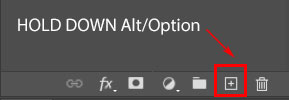
dit geeft ons het optievenster voor een nieuwe laag.
Verander de Mengmodus van de laag naar Overlay, zet de naam op licht en klik op ok.
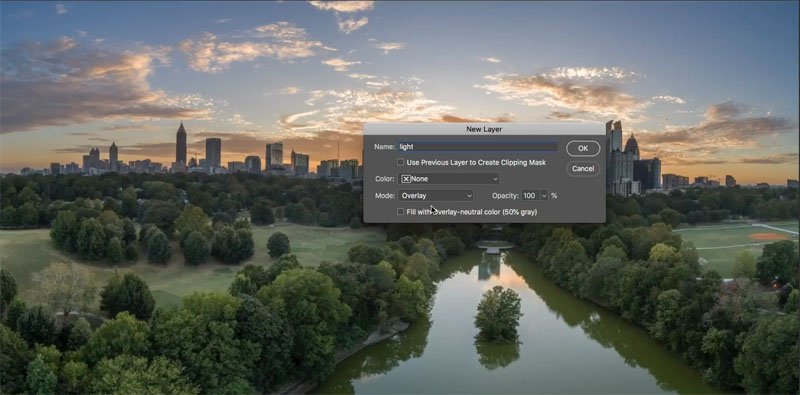
kies het penseelgereedschap (toets B)
Kies een zacht rond penseel
kies wit als voorgrondkleur.
zet de laagdekking op: 15%
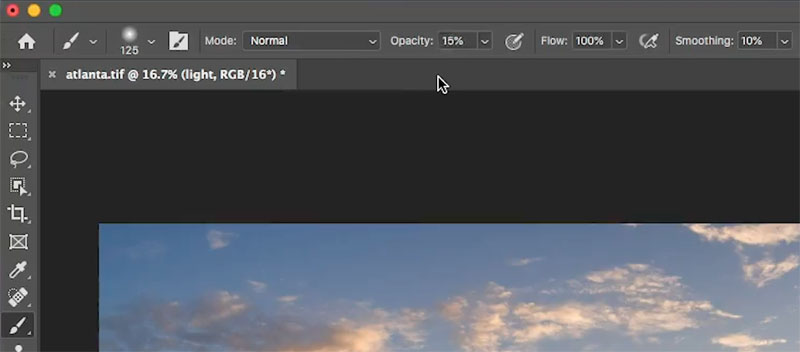
4. (Als u een drukgevoelige pen gebruikt, zoals een Wacom).
selecteer in het paneel penseelinstellingen (venster>penseelinstellingen) Transfer en zet de dekking van de jitter op pendruk.
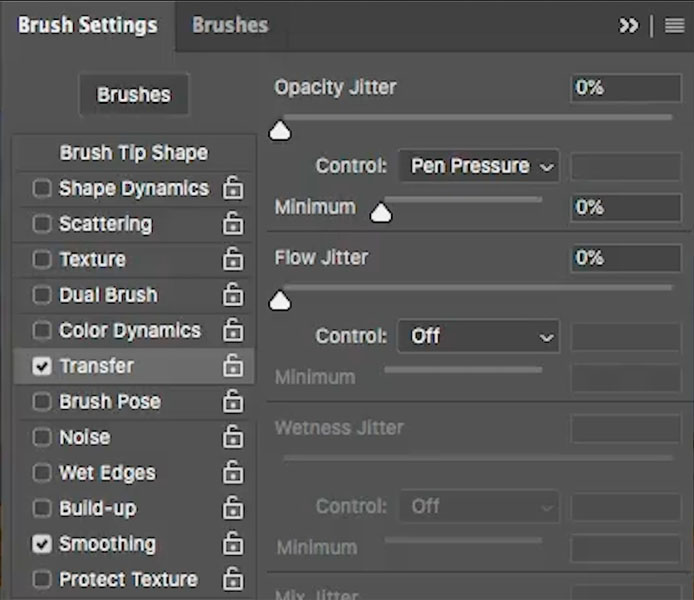
Pas de grootte van het penseel aan door op de haakjes te drukken.

begin te tekenen waar het licht naartoe gaat. (De video aan de bovenkant toont al het schilderen en waarom ik schilder waar ik doe).
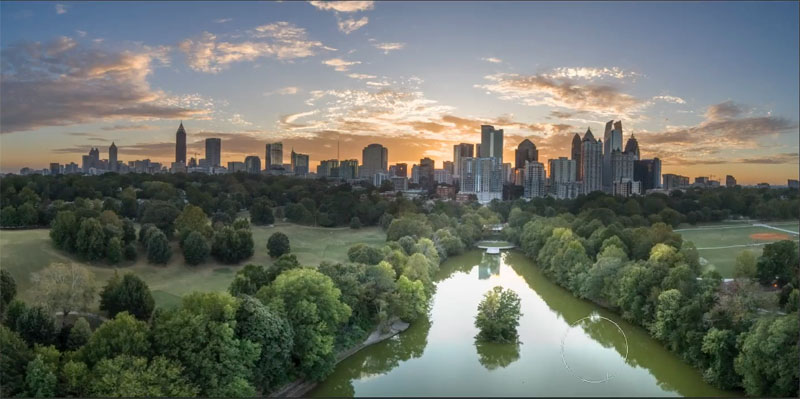
ga door met schilderen waar u licht wilt zien. (we voegen het zonlicht in een paar stappen toe)
Let goed op de fronten van de bomen en de gebieden die tegenover de lichtbron achter de gebouwen staan.
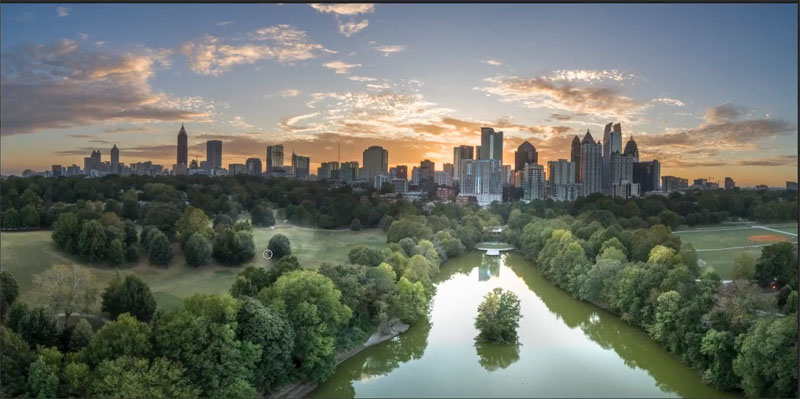
zet de voorgrondkleur op zwart.
schilder nu aan de tegenovergestelde zijden van de objecten, die naar de kijker gericht zouden zijn. We schilderen nu in de schaduw. Dit geeft vorm aan de bomen.
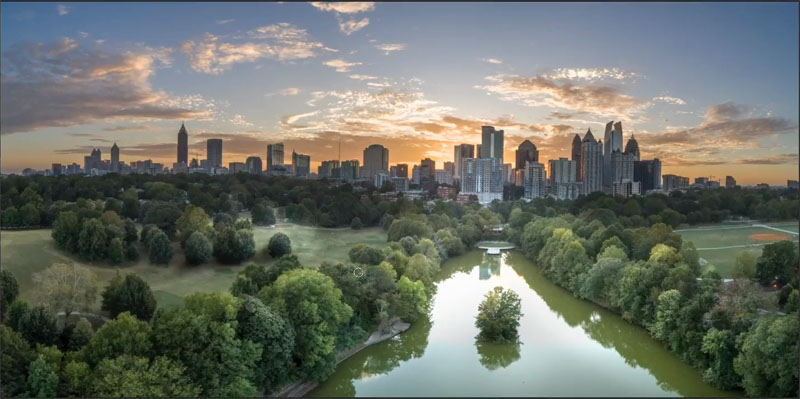
dit is een volledig optie stap, en eerlijk gezegd, niet een die ik zou doen dat vaak mezelf, maar ik zou graag demonstreren het toevoegen van zonnevlam.
er zijn vele manieren om dit te doen, één is het lens flare filter. Filter>Render>lens flare
in deze handleiding zullen we een eenvoudige methode van een penseel gebruiken. U kunt Photoshop-penselen overal op het internet vinden,
degene die ik gebruik is een betaalde optie van de Universe builder set van Design Cuts.
kies je penseel en zet de voorgrondkleur op wit.
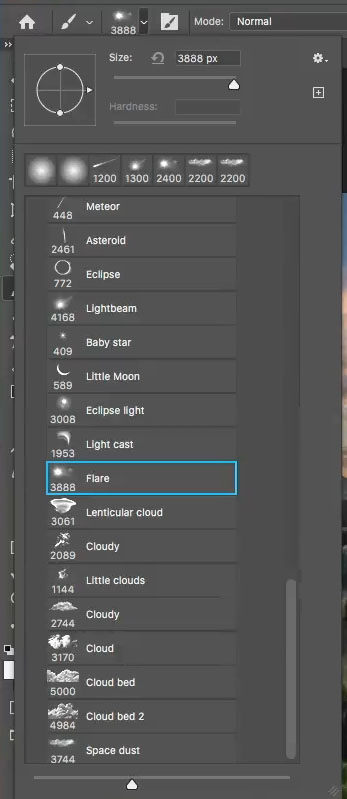
Maak een nieuwe laag aan en tik één keer met het penseel om het effect toe te passen.
iemand vroeg me of u de zonnevlam moest kleuren. Je kunt als je wilt, maar vaak, het is zo helder op een foto dat het wit zal lijken.

nu we de zonnevlam hebben, moeten we wat licht toevoegen aan de gebouwen die er tegenover staan.
kies opnieuw je zachte ronde penseel en kies je originele “lichte” laag.

verf op de zijkanten van de gebouwen met uitzicht op de zon.
Als u dit effect wilt aanpassen, kunt u enkele curves en tintverzadiging toepassen om de kleuren af te stemmen. (Ik doe op de video)

zonlicht creëren.
nu zullen we wat warm zonlicht creëren. Vaak zal ik dit in het begin doen, maar ik wilde wachten, zodat je de vorige stappen duidelijker kon zien.
Verberg alle aanpassingen die u aan de foto hebt toegevoegd (zoals hieronder weergegeven).
kies de onderste laag die onze foto is.
voeg een nieuwe laag Curves aanpassing toe, door te klikken op de yin yang aan de onderkant van het paneel lagen en Curves te kiezen.

sleep het midden van de curve omhoog om dat gebied op te fleuren.
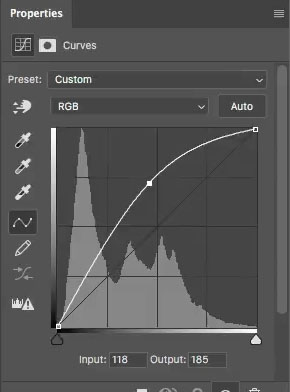
klik op RGB en kies het blauwe kanaal.
verminder het blauw (Blauw is het tegenovergestelde van geel. Om geel te krijgen, verminder de blauwe).

Kies het rode kanaal,
verhoog de rode kleur iets om de gele kleur oranje en goud te laten lijken.
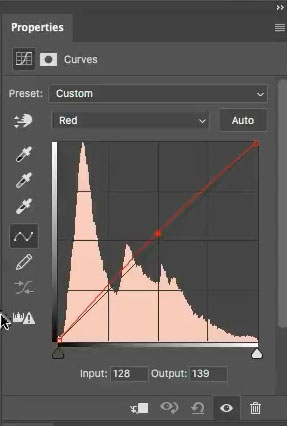
de foto moet nu een warm licht krijgen. We willen het alleen op bepaalde gebieden.
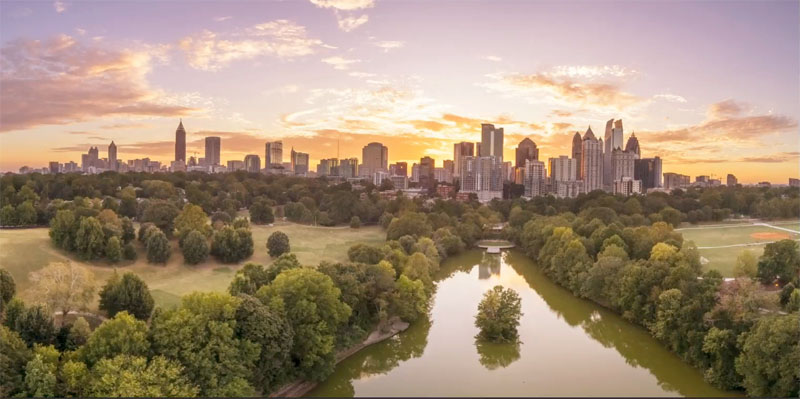
klik op de witte rechthoek naast de curves-aanpassing.
druk op Ctel / Cmd + I om het om te keren. Dit zal de aanpassing verbergen.
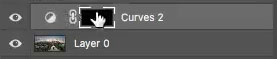
met een wit zacht penseel geselecteerd, laten we schilderen in de aanpassing.

schilder in de gebieden waarvoor u het zonlicht wilt.

keer al je lagen terug en pas de dekking van de lagen aan als je het gevoel hebt dat de aanpassingen te veel zijn.
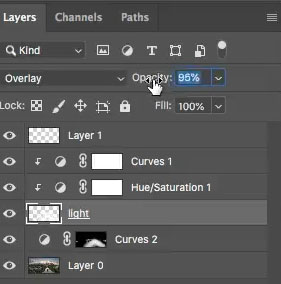
hier is ons resultaat. In dit geval heb ik alles opgedoken zodat u gemakkelijk de resultaten kunt zien.

hier is de afbeelding nadat ik de laagdekking op de verschillende lagen heb aangepast om een evenwichtig resultaat te krijgen.

trouwens, als je dit soort dingen tijdens Photoshop wilt leren, moet je echt mijn vlaggenschip Photoshop training bekijken. Photoshop Secrets, Photoshop 2020 voor digitale fotografen is de beste investering die u ooit zult maken in het leren en beheersen van Photoshop. Het zal je kennis sprongen en grenzen vooruit te nemen.

Blader door onze honderden andere gratis tutorials hier, of zoek naar wat u zoekt in de zoekopdracht aan de bovenkant van de pagina.
u kunt ook door onderwerpen bladeren in het menu gratis tutorials.
als u klaar bent om serieus te worden over Photoshop, bekijk dan onze volledige cursussen hier
